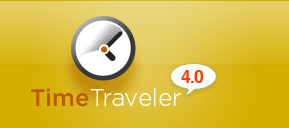:|| صممي وسائط في دقيقتين :) برنامج عربي + الشرح ||:
الدرس منقول للفائدة السلام عليكم ورحمة الله وبركاته
برنامج:Bannershop GIF Animator 5
البرنامج الرااااااائع في تصميم ومونتاج الصور ..
من خلاله يمكنك صنع صورة متحركة كصور الوسائط http://www.lakii.com/vb/images/smilies/smile.gif
كذلك بنر أو توقيع ..
يوفر عليك جهد الإيمج ردي ..
رائع بمميزاته وبمرونته ... http://www.lakii.com/vb/images/smilies/smile.gif
البرنامج معرب http://www.lakii.com/vb/images/smilies/smile.gif
سهل جداً في التعامل معه http://www.lakii.com/vb/images/smilies/smile.gif
.
.
http://www.zshare.net/download/392846f04b9f/ التعريب http://www.zshare.net/download/445111e52916/
.
.
* طريقة دمج ملف التعريب في البرنامج لجعله عربي ..
إغلق البرنامج بعد تثبيته ..
قم بفك ملف [التعريب ] المضغوط ..
انسخ مابداخلة >>> [BS.EXE]
الصقه في مسار البرنامج ..
C:\Program Files\Selteco\Bannershop GIF Animator
وافق على الاستبدال ..
البرنامج عربي لديك الآن http://www.lakii.com/vb/images/smilies/smile.gif
أيقونة البرنامج
http://www.muslmh.com/vb/uploaded/16274/91197301576.png
* تعريف الأدوات
http://www.muslmh.com/vb/uploaded/16274/21197301576.gif
1/frames مسرح العمل ..
ستقوم هذه المنطقة بعمل كافة التطبيقات (يمكنك صنع صورة متحركة بفريم واحد أو أكثر من فريم)
2/ الكيرسر .. ويستخدم لتنشيط الأدوات أو الفريمز أو التطبيقات http://www.lakii.com/vb/images/smilies/smile.gif
3/ أداة التكبير ..
4/ اداة التحديد ... لو أحببت ( نسح ) أو( قص ) جزء من صورة بداخل الفريم ..
5/ اداة الكتااابة داخل الفريم .. وهي أداة التنسيق ..
6/ شكل االفرشة وحجمها .. لو احببت الرسم وإعداد صوره ..
7/ لون خلفية الفريم ..
8/ اللون لخط أو مربع أو فرشاة ..
9/ قائمات الفريمات http://www.lakii.com/vb/images/smilies/smile.gif
10/ لمعاينة ومشاهدة الصورة وماتم اضافته من حركات وتأثيرات ...
* طريقة الإنتاج
افتح البرنامج من خلال قائمة ابدأ أو من اختصاره على سطح المكتب ...
http://www.muslmh.com/vb/uploaded/16274/91197301576.png
1/ بداية عمل البرنامج ..
http://www.muslmh.com/vb/uploaded/16274/11197301576.gif
اختار موافق ..
2/واجهة البرنامج سبق التعريف بالإدوات ..
http://www.muslmh.com/vb/uploaded/16274/21197301576.gif
3/ يمكنك رسم صورة بالفرشة أو أن تستخدمي صورة محفوظة لديك بضغط كلك يمين بالفاره على مسرح العمل [الشاشة البيضاء]
كما في الصورة لاتسيراد صورة ووضعها في الفريم ..
http://www.muslmh.com/vb/uploaded/16274/31197301576.gif
اختار الصورة التي ترغبين بها ..
http://www.muslmh.com/vb/uploaded/16274/41197301871.gif
4/ بعد ذلك اضغط أيقونة التحديد التلقائي
ليتناسب حجم الاطار مع الصورة ..
http://www.muslmh.com/vb/uploaded/16274/21197301871.gif
5/ للكتابة في داخل الصورة اختار الأداة [A] شكلها http://www.muslmh.com/vb/uploaded/16274/01197301871.png
6/
http://www.muslmh.com/vb/uploaded/16274/31197301871.gif
اختيار لغة ونوع الخط وحجمه ثم اكتب النص ..
اللغة غيرها أول ليكون عربي لا مرمز ..
http://www.muslmh.com/vb/uploaded/16274/71197301576.png
ثم اضغط موافق ..
7/ بإمكانك إضافة حركات ومؤثرات على الصور من خلال صورة ..
لإضافة الحركة على الصورة أو النص
نشط المراد إضافة الحركة عليه ثم أختار من القائمة ...
http://www.muslmh.com/vb/uploaded/16274/41197301576.gif
اختار الحركة وسرعتها ولمعاينة الحركة اضغط [ عرض ]
من خلال متقدم يمكنك تغير بعض التأثيرات من لون ..
http://www.muslmh.com/vb/uploaded/16274/51197301576.png
8/ بعد اضافة الحركات والمؤثرات ..
يبقى لنا الخطوة الأخيرة الحفظ http://www.lakii.com/vb/images/smilies/smile.gif
من ملف ..
Save GIF Animation As
http://www.muslmh.com/vb/uploaded/16274/61197301576.gif
9/ حدد مكان الحفظ ..
http://www.muslmh.com/vb/uploaded/16274/11197301871.gif
>>>>>
http://www.muslmh.com/vb/uploaded/16274/81197301576.gif
10/ بعد ذلك انتقل للمكان الذي حفظتي فيه الصورة وتمتع برؤية ماإنتجته يديك ..
::
::
تطبيقي
http://tmadhur88.googlepages.com/br.gif
::
ايه رأيكم